w10系统保护了我下载东西安装不了处理方法 w10系统下载安装失败怎么办
更新时间:2024-11-19 15:33:37作者:yang
在使用Windows 10系统时,有时候我们会遇到下载东西却安装不了的情况,这可能是由于系统的保护机制导致的。Windows 10系统具有强大的安全防护功能,有时候会阻止我们安装一些不安全的软件或文件。当遇到下载安装失败的情况时,我们可以尝试关闭系统的安全防护功能或者通过其他方式解决问题。在处理这种情况时,我们可以参考一些解决方案来确保顺利完成安装。
具体方法:
1、从网上下载相应安装包到电脑,推荐去各官网下载,很多应用市场有可能有各种捆绑。
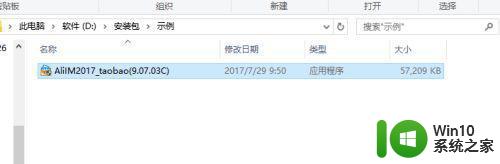
2、右击安装程序打开属性对话框
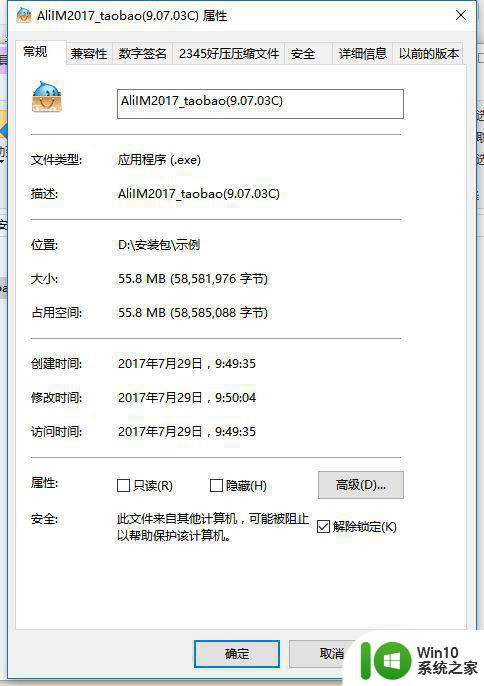
3、在“常规”选项卡,勾选“解除锁定”,然后单击“应用“,你会发现解除锁定没有了
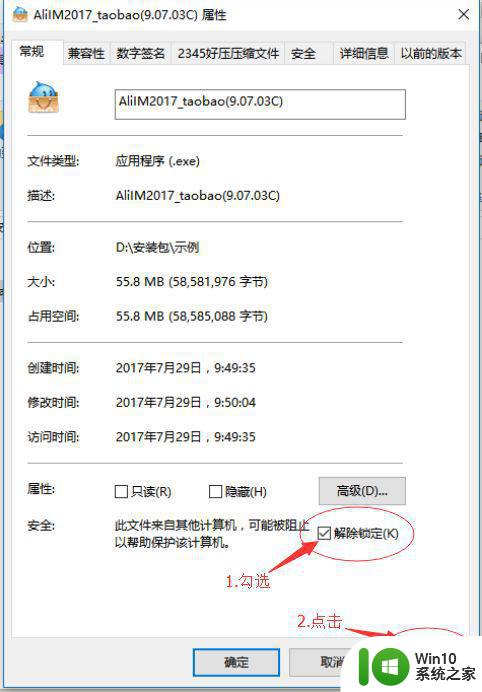
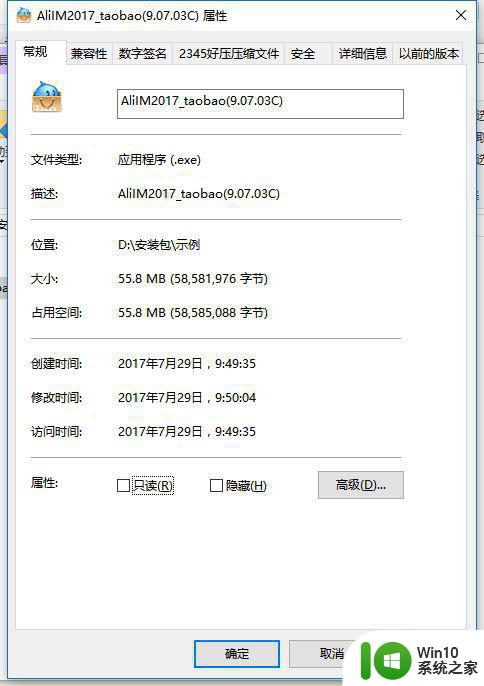
4、切换到“兼容性”选项卡,单击“运行兼容性疑难解答”
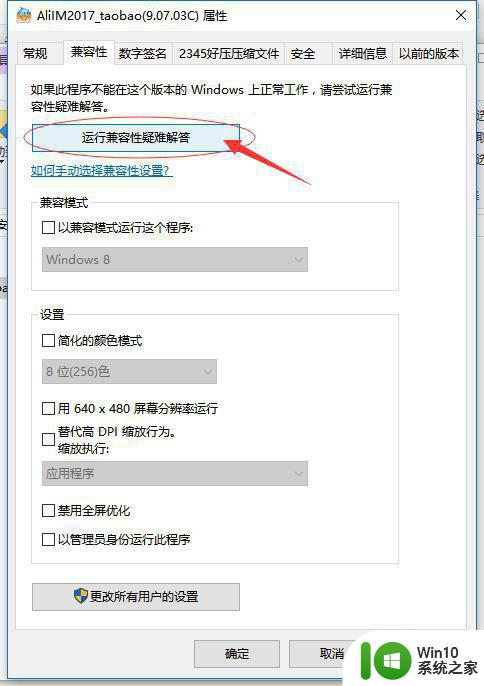
5、选择“尝试建议的设置”
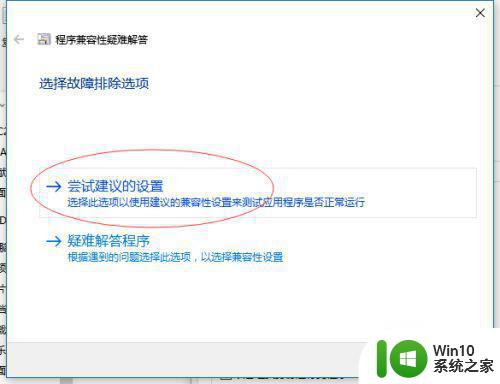
6、点击“测试程序”
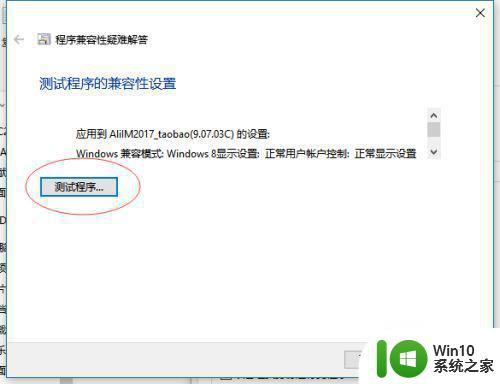
7、如果弹出用户控制窗口,则点击“是”
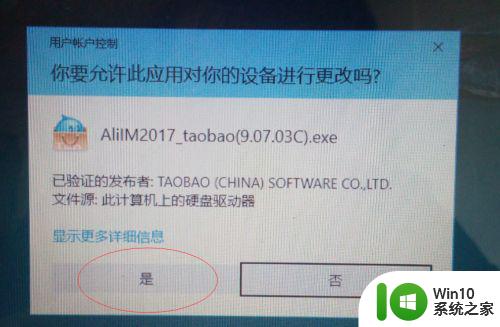
8、然后就可以按提示正常安装程序了。

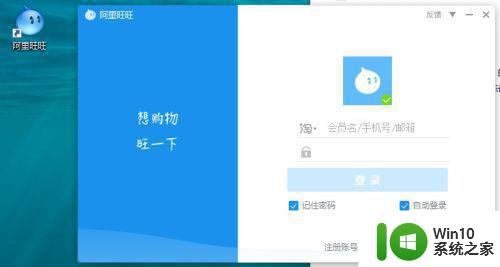
9、装完后点击“下一步”
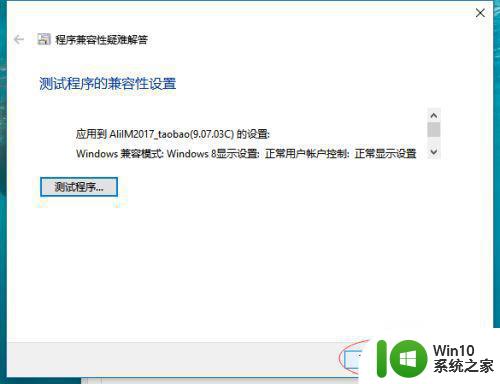
10、如果程序正常安装好了,则点击第一个“是,为此程序保存这些设置”,然后会显示不兼容性问题已修复,点击“关闭”就大功告成了。
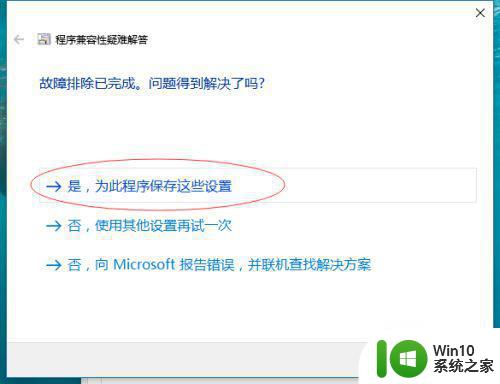
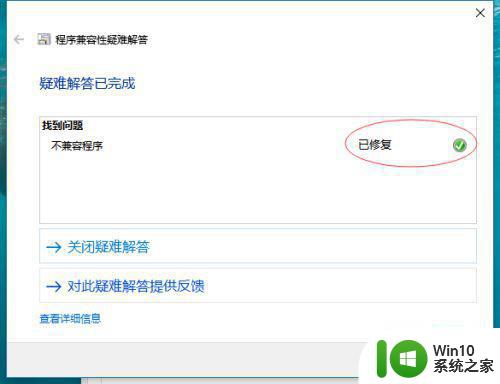
以上就是w10系统保护了我下载东西安装不了处理方法的全部内容,如果有遇到这种情况,那么你就可以根据小编的操作来进行解决,非常的简单快速,一步到位。
w10系统保护了我下载东西安装不了处理方法 w10系统下载安装失败怎么办相关教程
- 刚装了w10系统但是显卡驱动安装失败怎么办 windows10系统显卡驱动安装失败解决方法
- w10系统无法安装steam处理方法 w10不能安装steam怎么解决
- win11系统字体安装失败如何处理 win11字体安装不了怎么回事
- w10驱动安装失败如何解决 w10驱动安装不了怎么办
- 电脑系统W10安装QQ失败怎么办 W10系统无法安装QQ的解决方法
- 新装w10无法安装visual Studio community 2015处理方法 Windows 10系统安装Visual Studio community 2015失败怎么办
- 笔记本装了w10的系统驱动无法安装如何解决 笔记本w10系统驱动无法安装怎么办
- win10系统安装PR失败怎么办 解决win10系统安装PR失败的方法
- Win10系统KB3097617更新失败怎么办 Win10系统KB3097617安装不了怎么办
- win8旗舰版系统LOL安装不了怎么解决 Win8旗舰版系统LOL游戏安装失败怎么处理
- w10安装程序启动失败请重新启动系统如何修复 w10安装程序启动失败怎么办
- w10的无线网卡驱动安装失败处理方法 w10的无线网卡驱动安装失败怎么办
- w8u盘启动盘制作工具使用方法 w8u盘启动盘制作工具下载
- 联想S3040一体机怎么一键u盘装系统win7 联想S3040一体机如何使用一键U盘安装Windows 7系统
- windows10安装程序启动安装程序时出现问题怎么办 Windows10安装程序启动后闪退怎么解决
- 重装win7系统出现bootingwindows如何修复 win7系统重装后出现booting windows无法修复
系统安装教程推荐
- 1 重装win7系统出现bootingwindows如何修复 win7系统重装后出现booting windows无法修复
- 2 win10安装失败.net framework 2.0报错0x800f081f解决方法 Win10安装.NET Framework 2.0遇到0x800f081f错误怎么办
- 3 重装系统后win10蓝牙无法添加设备怎么解决 重装系统后win10蓝牙无法搜索设备怎么解决
- 4 u教授制作u盘启动盘软件使用方法 u盘启动盘制作步骤详解
- 5 台式电脑怎么用u盘装xp系统 台式电脑如何使用U盘安装Windows XP系统
- 6 win7系统u盘未能成功安装设备驱动程序的具体处理办法 Win7系统u盘设备驱动安装失败解决方法
- 7 重装win10后右下角小喇叭出现红叉而且没声音如何解决 重装win10后小喇叭出现红叉无声音怎么办
- 8 win10安装程序正在获取更新要多久?怎么解决 Win10更新程序下载速度慢怎么办
- 9 如何在win7系统重装系统里植入usb3.0驱动程序 win7系统usb3.0驱动程序下载安装方法
- 10 u盘制作启动盘后提示未格式化怎么回事 U盘制作启动盘未格式化解决方法
win10系统推荐
- 1 中关村ghost win10 64位标准旗舰版下载v2023.04
- 2 索尼笔记本ghost win10 32位优化安装版v2023.04
- 3 系统之家ghost win10 32位中文旗舰版下载v2023.04
- 4 雨林木风ghost win10 64位简化游戏版v2023.04
- 5 电脑公司ghost win10 64位安全免激活版v2023.04
- 6 系统之家ghost win10 32位经典装机版下载v2023.04
- 7 宏碁笔记本ghost win10 64位官方免激活版v2023.04
- 8 雨林木风ghost win10 64位镜像快速版v2023.04
- 9 深度技术ghost win10 64位旗舰免激活版v2023.03
- 10 系统之家ghost win10 64位稳定正式版v2023.03